EV虛擬攝像頭是一款操作簡單頁面簡潔的虛擬攝像頭軟件。如果您的電腦沒有攝像頭,但是又有這方面的需求,不妨下載EV虛擬攝像頭,只需一鍵接入手機,就能通過手機攝像頭進行攝像操作,讓手機攝像成為電腦攝像頭和麥克風,同時還能保持與手機一樣的高清畫質和音頻,過程中也不會出現延遲卡頓等現象,用戶能安心使用,同時EV虛擬攝像頭還有虛擬背景,濾鏡功能,多種連接方式等特色功能,能滿足用戶的不同場景需求!趕快下載試試吧!
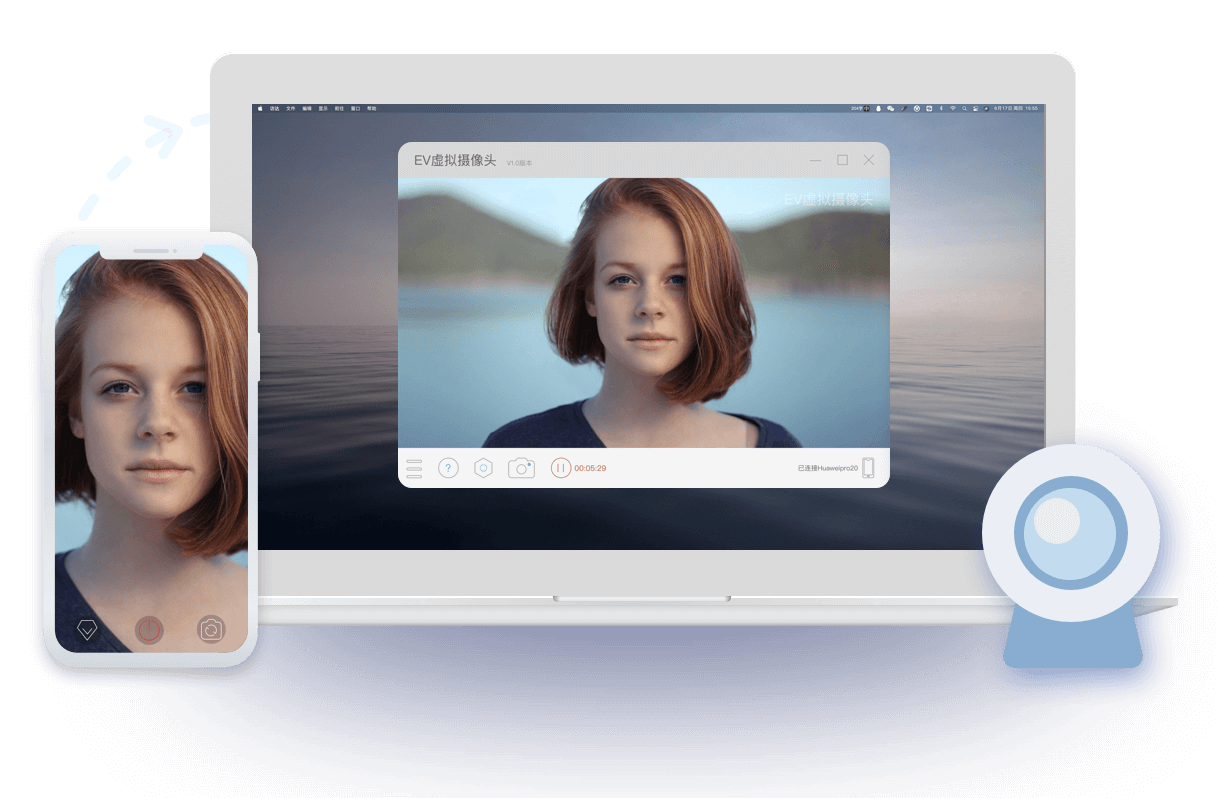
ev虛擬攝像頭連接電腦的方法:
準備設備。確保您有一部手機(可以是iPhone或安卓手機)和一臺支持Windows 10或以上版本的電腦。
下載軟件。在手機和電腦上分別下載EV虛擬攝像頭的App和Windows版本。
連接網絡。確保手機和電腦連接到同一網絡。
打開軟件。在電腦上打開EV虛擬攝像頭軟件,上面會顯示電腦的IP地址和設備名稱。
連接設備。在手機端打開EV虛擬攝像頭 App,按照提示搜索電腦設備,點擊設備名稱進行連接。如果手機找不到電腦設備,可以嘗試直接輸入電腦的IP地址。
檢查連接。連接成功后,手機攝像頭的畫面應顯示在電腦上。
適配主流軟件。EV虛擬攝像頭適配了多種主流的錄屏、直播軟件。連接成功后,電腦可以檢測到EV虛擬攝像頭的攝像頭與麥克風驅動。
此外,如果需要在視頻會議軟件中使用EV虛擬攝像頭,您可能需要在軟件的設置中選擇EV Camera作為視頻設備,并在麥克風設置中選擇EV Virtual Audio Device以使用其麥克風功能。如果連接后遇到問題,請檢查是否有其他軟件占用了EV Camera畫面,并退出其他軟件。
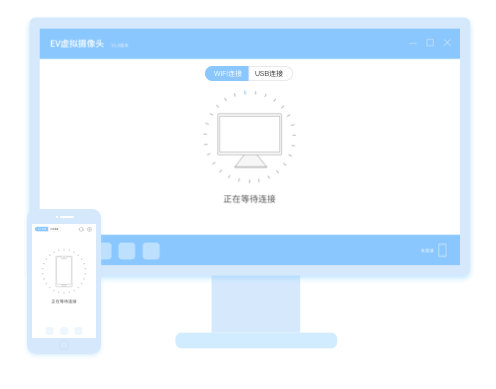
安卓手機使用EV虛擬攝像頭的步驟:
1.使用手機打開EV虛擬攝像頭 移動端
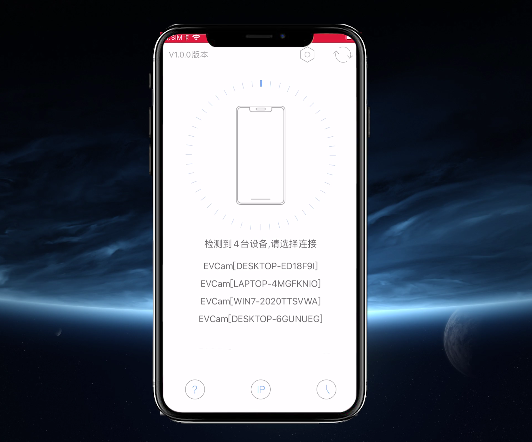
2.電腦(僅支持win10系統電腦)也同時打開 EV虛擬攝像頭 桌面端
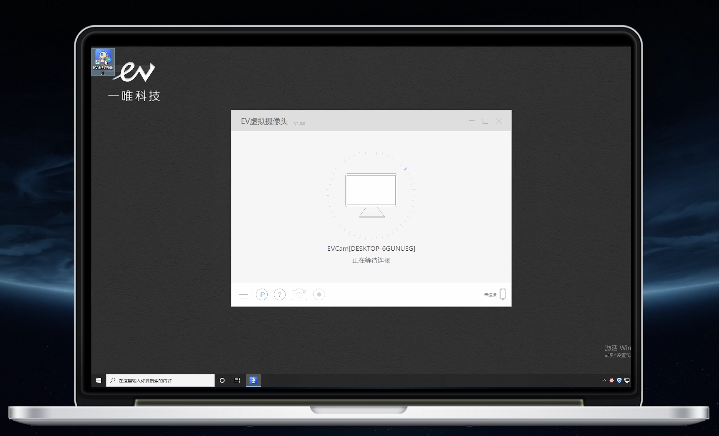
3.手機搜索并連接電腦設備

4.連接成功,手機攝像頭的畫面同時顯示在電腦上
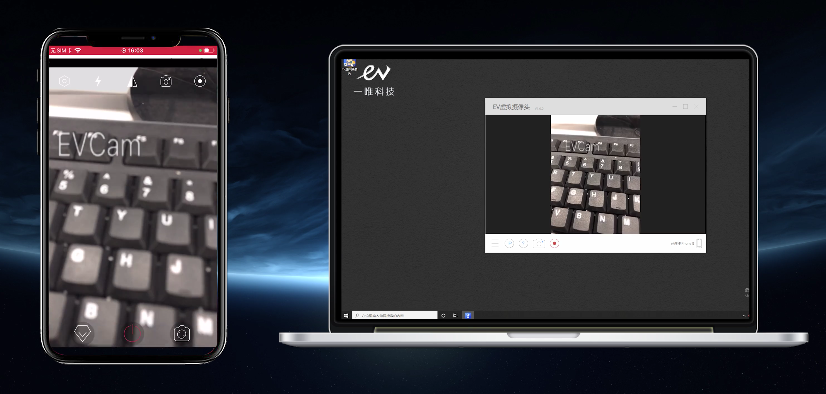
5.連接成功后,電腦可檢測到EV虛擬攝像頭的攝像頭與麥克風驅動,錄屏軟件或其他第三方軟件均可識別并使用
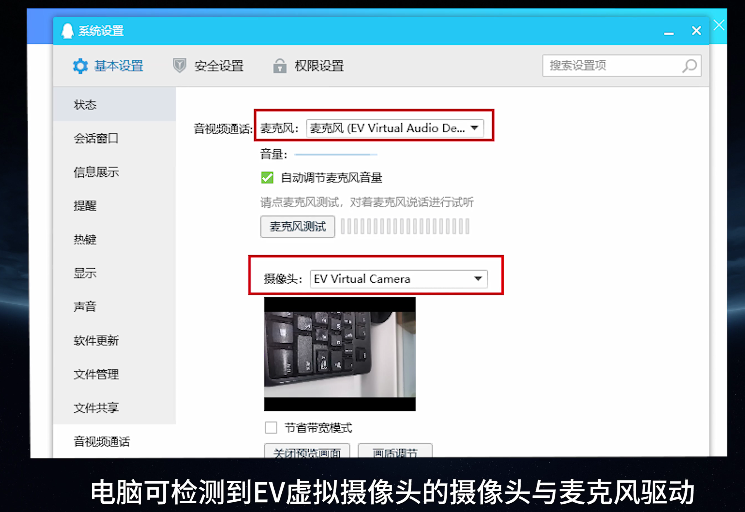

EV虛擬攝像頭功能介紹:
1、想錄課卻沒有攝像頭?下載EV虛擬攝像頭。手機連上電腦就能用。
要上網課沒有攝像頭?下載EV虛擬攝像頭支持麥克風傳輸,隨心連麥游戲直播沒有攝像頭?
2、超低延遲無卡頓。下載EV虛擬攝像頭不需要額外購買攝像頭,把手機變成高清電腦攝像頭。
3、電腦攝像頭畫質低模糊?告別畫質低、模糊的電腦攝像頭。使用手機自帶攝像頭,畫質清晰。
4、WIFI連接,即開即連。無需繁雜數據線不需要繁雜的USB數據線,WIFI無線連接,享受無線樂趣。
5、完美搭配EV錄屏。電腦可檢測到EV虛擬攝像頭的攝像頭與麥克風驅動。
6、錄屏軟件或其他第三方軟件均可識別并使用。與EV錄屏完美搭配,滿足直播、錄屏、網課需求。

???????
EV虛擬攝像頭軟件特色:
超低延遲,即開即連
手機連上電腦就能用
支持麥克風傳輸,隨心連麥
告別畫質低、模糊的電腦攝像頭,使用手機自帶攝像頭,畫質清晰
不需要繁雜的USB數據線,WIFI無線連接,享受無線樂趣
與EV錄屏完美搭配,滿足直播、錄屏、網課需求
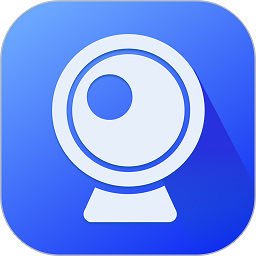



 360解壓縮軟件2023
360解壓縮軟件2023 看圖王2345下載|2345看圖王電腦版 v10.9官方免費版
看圖王2345下載|2345看圖王電腦版 v10.9官方免費版 WPS Office 2019免費辦公軟件
WPS Office 2019免費辦公軟件 QQ瀏覽器2023 v11.5綠色版精簡版(去廣告純凈版)
QQ瀏覽器2023 v11.5綠色版精簡版(去廣告純凈版) 下載酷我音樂盒2023
下載酷我音樂盒2023 酷狗音樂播放器|酷狗音樂下載安裝 V2023官方版
酷狗音樂播放器|酷狗音樂下載安裝 V2023官方版 360驅動大師離線版|360驅動大師網卡版官方下載 v2023
360驅動大師離線版|360驅動大師網卡版官方下載 v2023 【360極速瀏覽器】 360瀏覽器極速版(360急速瀏覽器) V2023正式版
【360極速瀏覽器】 360瀏覽器極速版(360急速瀏覽器) V2023正式版 【360瀏覽器】360安全瀏覽器下載 官方免費版2023 v14.1.1012.0
【360瀏覽器】360安全瀏覽器下載 官方免費版2023 v14.1.1012.0 【優酷下載】優酷播放器_優酷客戶端 2019官方最新版
【優酷下載】優酷播放器_優酷客戶端 2019官方最新版 騰訊視頻播放器2023官方版
騰訊視頻播放器2023官方版 【下載愛奇藝播放器】愛奇藝視頻播放器電腦版 2022官方版
【下載愛奇藝播放器】愛奇藝視頻播放器電腦版 2022官方版 2345加速瀏覽器(安全版) V10.27.0官方最新版
2345加速瀏覽器(安全版) V10.27.0官方最新版 【QQ電腦管家】騰訊電腦管家官方最新版 2024
【QQ電腦管家】騰訊電腦管家官方最新版 2024 360安全衛士下載【360衛士官方最新版】2023_v14.0
360安全衛士下載【360衛士官方最新版】2023_v14.0